Multimedia Pembelajaran Interaktif
Multimedia Pembelajaran Interaktif biasa disebut MPI merupakan gabungan media yang terdiri dari berbagai unsur media yaitu teks, foto, video, audio, animasi, grafis/ilustrasi yang secara interaktif dimanfaatkan untuk menyampaikan materi pembelajaran. Komponen Multimedia Pembelajaran Interaktif memuat Judul, Sasaran, Tujuan Pembelajaran, Uraian Materi, Latihan / Tes, Referensi, Nama Pengembang. Akan tetapi yang akan kita bahas kali ini hanya sampai pada dasar-dasarnya saja yaitu pengenalan fitur-fitur pada SAC dan langkah-langkah untuk memulai menggunakan SAC.
Aplikasi Smart Apps Creator
Smart Apps Creator (SAC) merupakan tool yang sangat membantu untuk membuat Multimedia Interaktif Pembelajaran yang bisa dijalankan dibanyak sistem dan device seperti Smartphone Android, Desktop PC, dan semua Web Browser HTML5.
Langkah-langkah Membuat Multimedia Pembelajaran Interaktif
Pengaturan Jenis Device
Hal pertama yang harus diperhatikan adalah Welcome Page yang menyajikan beberapa pilihan jenis device. Apakah aplikasi yang akan dibuat nantinya untuk iPad, iPhone, atau Android. Apakah konten media yang akan dibuat nantinya secara horizontal, vertikal atau campuran keduanya.
Untuk itu perhatikan pada gambar di bawah ini.
Mengenal Tampilan Workspace Area
Ini adalah tampilan Work Area Smart Apps Creator. Canvas putih yang di tengah adalah content area, sedangkan pada bagian atas adalah menu utama beserta tools'nya. Panel sebelah kiri adalah menu navigate sedankan panel sebelah kanan adalah menu property. Untuk lebih jelanya perhatikan pada gambar di bawah ini.
Menambahkan Section
Klik kanan pada sisi sebelah kiri content area yaitu pada area Navigate lalu pilih New Section seperti yang diperlihatkan pada gambar di bawah ini.
Menambahkan Page
Klik kanan pada sisi sebelah kiri content area yaitu pada area Navigate lalu pilih pada New Page seperti yang diperlihatkan pada gambar di bawah ini.
Mengganti Background Image
Untuk background image berwarna putih polos ini sebagai warna dasar, kita akan mengganti menjadi berwarna agar lebih menarik minat siswa sebagai pengguna. Caranya klik kanan pada canvas area lalu pilih Insert Background seperti yang diperlihatkan pada gambar di bawah ini.
Kemudian cari background image mana yang akan dipergunakan pada file komputer yang sudah disiapkan lalu klik open. Perhatikan pada gambar di bawah ini.
Memasukkan Teks
Pergi ke menu insert lalu pilih text. Tentukan jenis text yang diinginkan apakah horizontal text atau vertical text seperti yang diperlihatkan pada gambar di bawah ini.
Tentukan jenis huruf dan ukuran yang diinginkan. Kemudian diatur sesuai dengan proporsi dan posisinya seperti pada gambar di bawah ini.
Memasukkan Gambar
Pergi ke menu insert lalu pilih image yang diinginkan pada file komputer seperti yang diperlihatkan pada gambar di bawah ini.
Cari gambar yang akan dipergunakan pada file komputer lalu klik Open.
Kemudian atur proporsi dan posisinya.
Berikut saya sertakan link download Aplikasinya.
Silakan download terlebih dahulu Aplikasi Smart Apps Creator DISINI
Bonus aset SAC untuk membantu sahabat dalam pembuatan Multimedia Pembelajaran Interaktif. Bonus Aset berupa Background Image, Background Music, PNG Button dan Icon, dan Sound Effect. Link download bonus aset silahkan klik DISINI
Salam Rumah Belajar
Belajar Dimana Saja, Kapan Saja dan Dengan Siapa Saja
Merdeka Belajarnya
Rumah Belajar Portalnya
Maju Indonesia







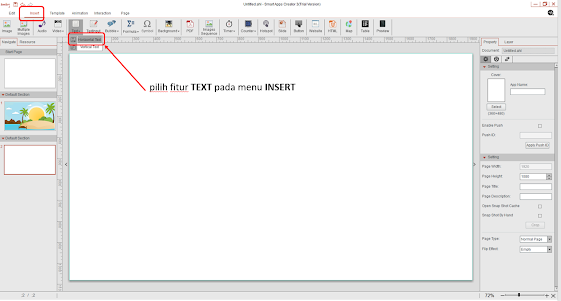




Sangat membantu sekali
BalasHapusPenjelasan yg sangat baik. Terimakasih bu Yuni...
BalasHapusKomentar ini telah dihapus oleh pengarang.
HapusSangat bermanfaat sekali bu Yuni untuk semua guru maupun kaum muda seperti saya
BalasHapusTerima kasih🙏
HapusSemangat Bu Yuni. Semoga bermanfaat bagi kita semua.
BalasHapusAamiin ...
HapusTerima kasih
Mantab sekali ibu yuni...
BalasHapusGood job, Bu. Terimakasih untuk ilmunya.
BalasHapusSama sama
BalasHapus